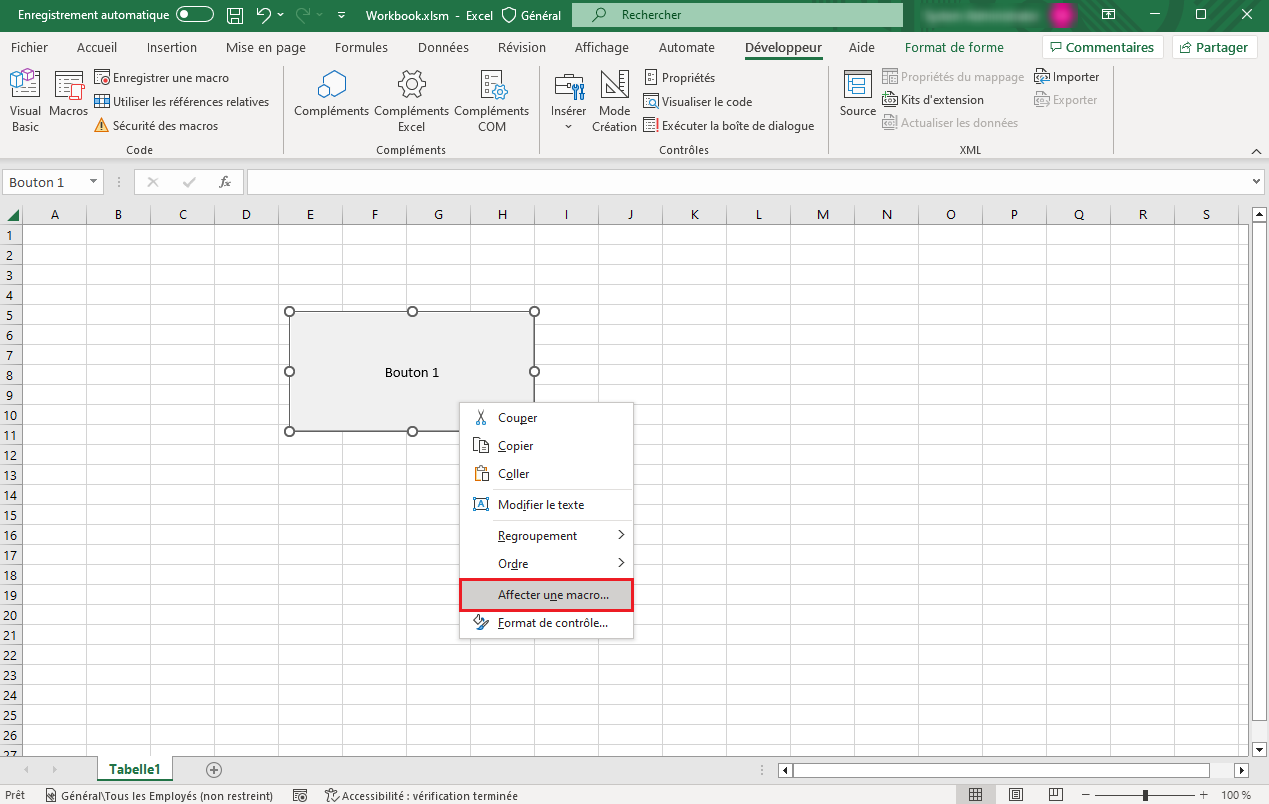Exécuter des macros sur un classeur Excel
L’action Exécuter la macro Excel vous permet d’exécuter des macros dans des instances Excel ouvertes.
Pour créer une instance Excel, déployez l’action Lancer Excel et sélectionnez pour ouvrir le fichier Excel contenant la macro nécessaire.
Important
Pour exécuter des macros stockées dans votre classeur de macros personnel (PERSONAL.XLSB), activez l’option Imbriquer sous un nouveau processus Excel et Charger les compléments et les macros située dans les options avancées de l’action Lancer Excel.
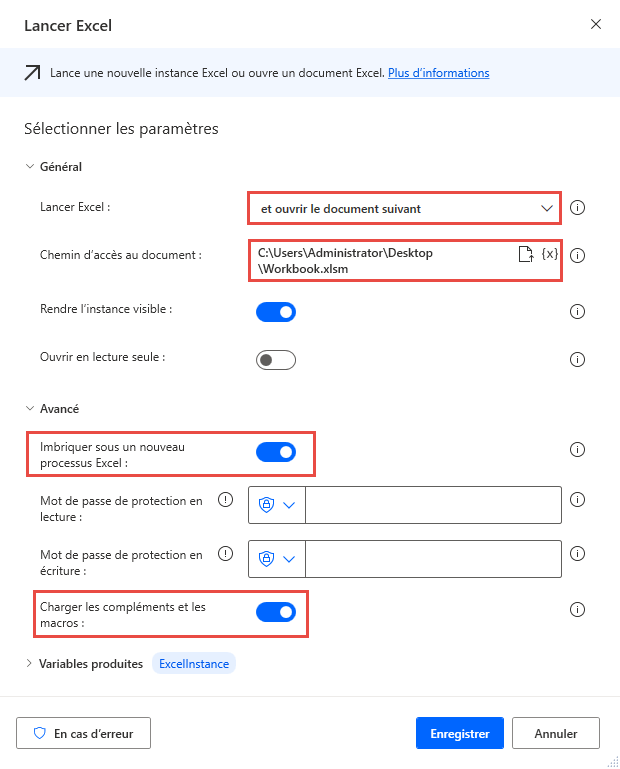
Pour exécuter la macro, déployez l’action Exécuter la macro Excel et renseignez son nom dans le champ Macro.
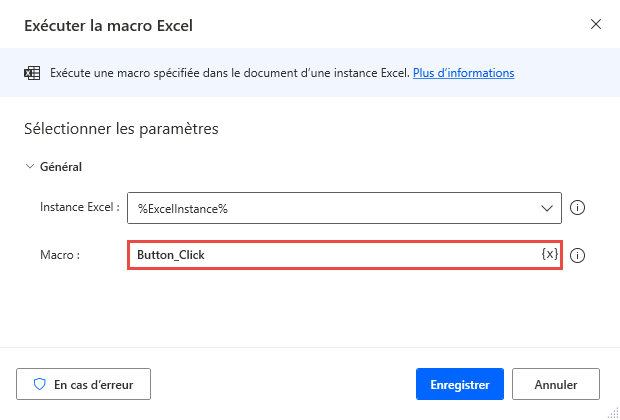
Pour trouver le nom d’une macro, ouvrez le classeur correspondant et accédez à Développeur>Macro. La boîte de dialogue contextuelle affiche toutes les macros disponibles dans le classeur.

Pour trouver le nom d’une macro affectée à un bouton, ouvrez le classeur, cliquez avec le bouton droit sur le bouton et sélectionnez Attribuer une macro. La boîte de dialogue contextuelle est la même que dans le cas précédent.